
Sistemul de operare Linux este interesant pentru mulți utilizatori, dar puțini decid să se schimbe la Windows. Cu toate acestea, dacă vă uitați la esența activității acestei platforme, se va vedea că Windows nu este singura opțiune posibilă (în special datorită costului ridicat). În primul rând, trebuie să înțelegeți cum este instalat Linux pe o mașină virtuală.
Ce este necesar pentru atingerea acestui obiectiv?
1. Procesorul trebuie să suporte vizualizarea hardware
2. Aplicația VM VirtualBox instalată de Oracle (în continuare - VB)
3. Imaginea ISO descărcată a sistemului de operare Linux
Instalarea unei mașini virtuale (acesta este un proces destul de rapid), puteți face chiar sistemul de operare Linux propriu-zis.
Astăzi, puteți găsi multe variații de Linux, dezvoltate pe baza sa. Acum vom analiza cele mai frecvente dintre ele - OS Ubuntu.
Crearea unei mașini virtuale
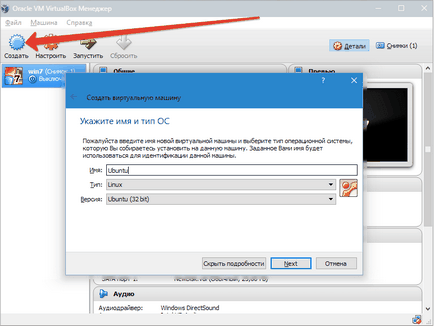
Specificați numele VM - Ubuntu. și de asemenea tipul de sistem de operare Linux. Trebuie să specificați versiunea platformei; acest lucru depinde de adâncimea de biți a sistemului încărcat OS - 32x sau 64x.
2. Stabiliți cantitatea de RAM care ar trebui alocată pentru funcționarea VM. În acest caz, sistemul de operare va funcționa normal la un volum de 1024 MB.
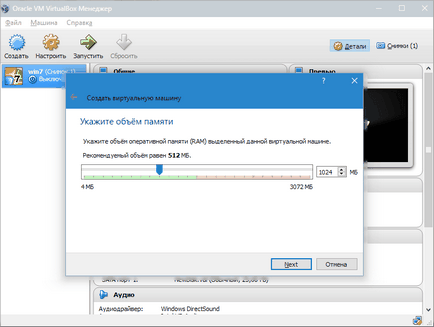
3. Creați un nou hard disk. Selectați tipul de fișier utilizat atunci când creați o imagine nouă a discului. Cel mai bine este să lăsați elementul VDI activ.
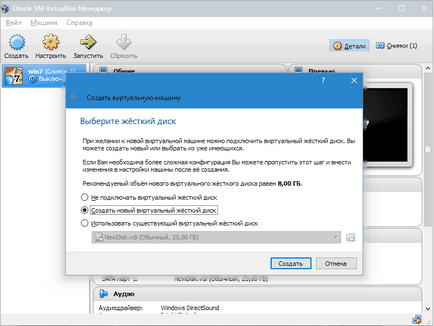
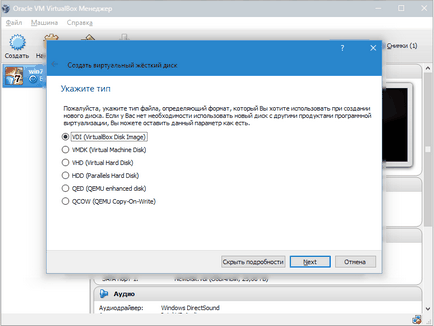
Dacă vrem ca discul să fie dinamic, atunci marchează parametrul corespunzător. Acest lucru va permite ca volumul discului să crească, deoarece VM se umple cu fișiere.
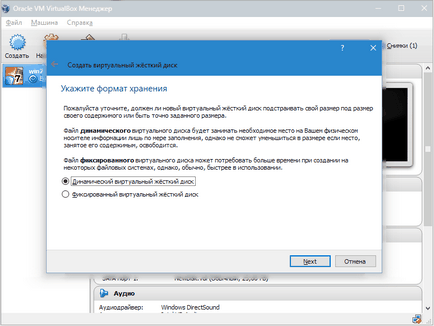
Apoi, specificați cantitatea de memorie alocată hard diskului și determinați dosarul pentru salvarea discului virtual.
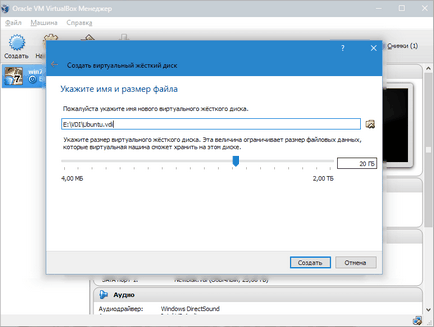
Am creat un VM, dar acum nu este activ. Pentru ao activa, trebuie să o lansați făcând clic pe butonul corespunzător. Alternativ, puteți face dublu clic pe VM în sine.
Instalarea Linux
Instalarea Ubuntu este cât mai simplă și nu necesită aptitudini speciale. După pornirea VM, apare fereastra programului de instalare. Ar trebui să specificați locația imaginii Ubuntu descărcate.
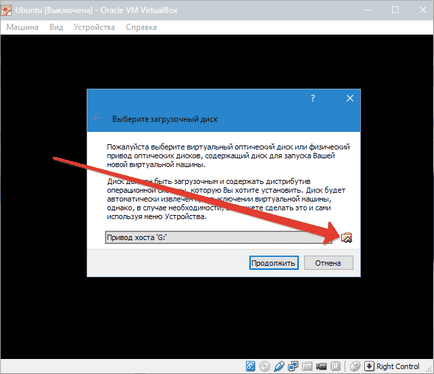
După ce ați ales această imagine, vom trece la pasul următor. În fereastra nouă, selectați limba de interfață - rusă, astfel încât procesul de instalare să fie complet de înțeles.
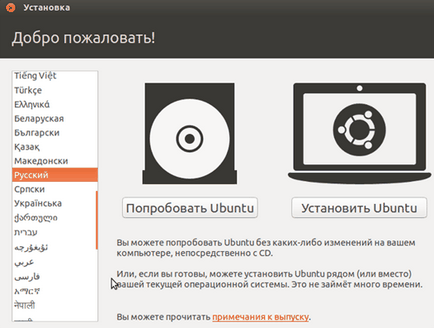
Apoi puteți merge în două moduri: fie pentru a testa Ubuntu prin rularea acesteia de pe disc (nu va fi instalată pe PC), fie să o instalați.
Puteți obține o idee despre sistemul de operare în primul caz, dar o instalare completă vă va permite să vă imersați mai bine în mediul său. Alegeți "Instalare".
Apoi, va apărea fereastra pentru instalare. Să verificăm dacă parametrii PC-ului sunt în concordanță cu cerințele dezvoltatorilor. Dacă da, treceți la pasul următor.
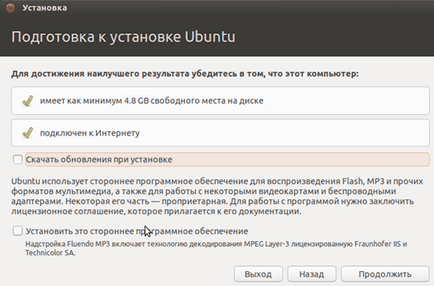
Când instalați, selectați elementul care sugerează ștergerea discului și instalarea Ubuntu.
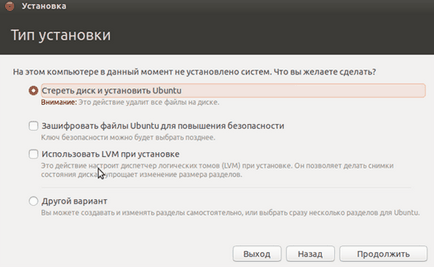
În timpul instalării, puteți seta fusul orar și puteți specifica aspectul tastaturii.
Apoi specificați numele PC-ului, setați login-ul și parola. Alegeți tipul de autentificare.
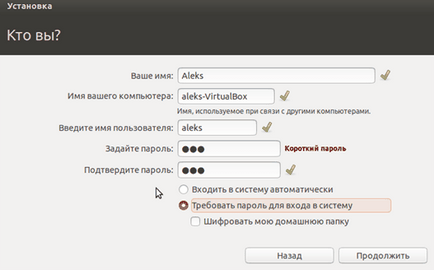
Procedura de instalare va dura aproximativ 20 de minute.
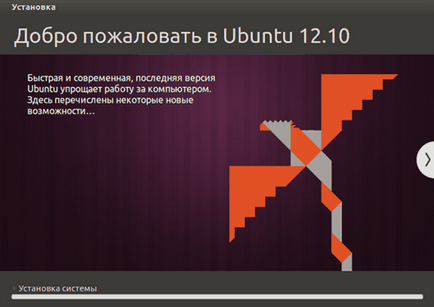
Dupa ce a fost terminat, PC-ul va reporni automat, dupa care va porni desktop-ul Ubuntu.
Instalarea Linux Ubuntu este completă, puteți începe să vă familiarizați cu sistemul.
Mai multe articole pe tema dvs.:
Suntem bucuroși că am reușit să vă ajutăm în rezolvarea problemei.
La rândul tău, și tu ne poți ajuta. chiar ușor.
Articole similare
Trimiteți-le prietenilor: